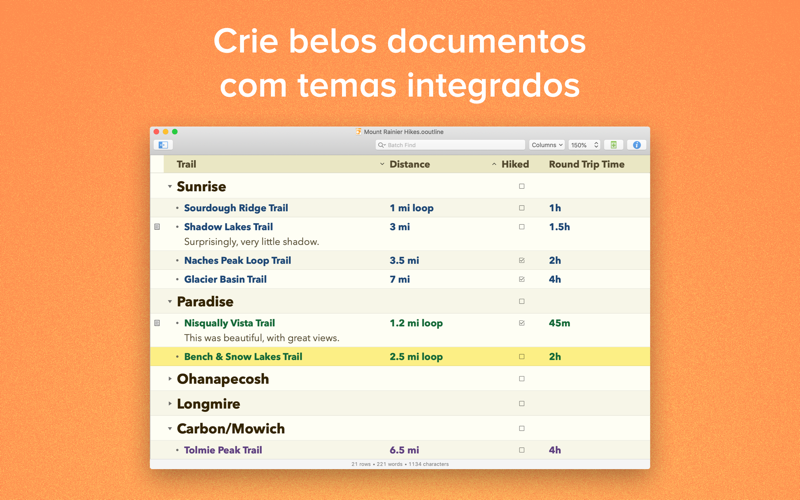
OmniOutliner 5 Enterprise
O OmniOutliner 5 Enterprise simplifica a implementação para clientes que querem pagar adiantado o preço total da edição Pro. Para a maioria dos clientes, recomendamos a edição normal — que usa compras dentro do app para fornecer versões de avaliação gratuitas de duas semanas, dois níveis de funcionalidade (Essentials e Pro) e descontos de atualização. O preço de tabela e funcionalidade do OmniOutliner Pro são iguais em ambos os apps.
OmniOutliner 5: um app flexível, rápido e focado, para criar, coletar e organizar informações e ideias.
Use a estrutura de tópicos para organizar novas ideias, reorganizá-las e criar belos documentos para compartilhamento com temas integrados. Mais que uma simples ferramenta de criação de estrutura de tópicos, tem várias colunas, caixas de seleção inteligentes, listas pop-up e um sistema de estilos bastante sofisticado.
Rascunhe uma lista de tarefas simples, crie uma agenda de reunião, tome notas, planeje eventos, escreva de diários a roteiros ou execute outras tarefas que exijam texto estruturado.
RECURSOS
• Modo Sem Distrações: Oculte automaticamente a barra de ferramentas ao alternar para tela cheia.
• Touch Bar (Barra Tátil): Use e personalize a Touch Bar para rápido acesso aos recursos.
• Modo Escuro: A IU do OmniOutliner é adaptada conforme o tema do macOS.
• Modo Máquina de Escrever: Mantenha a linha dos olhos constante colocando a linha ativa no centro da tela.
• Preenchimento Inferior: Com o preenchimento extra sob as estruturas de tópicos, não fique mais paralisado ao digitar na parte inferior da janela.
• Filtros: Crie um filtro rápido de palavras-chave usando o campo de busca da barra de ferramentas. Crie e salve filtros complexos com base no estado, dados da coluna e operações booleanas.
• Criptografia de Senha: Para proteger documentos, inclua uma senha (criptografia AES-256).
• Estatíst. do Documento: Contagens de linhas, palavras e caracteres são exibidas na barra inferior.
• Atalhos de Teclado: Personalize facilmente atalhos de teclado como preferir.
• Margens Laterais: arraste as bordas da margem para definir a largura da estrutura de tópicos, independentemente da largura da tela.
• Destaque da Célula: A célula sendo editada é indicada por um destaque na borda esquerda, para oferecer mais contexto.
• Novo Formato de Arquivo: O OmniOutliner 5 usa o novo formato .ooutline: um arquivo simples (comprimido) mais compatível com plataformas em nuvem de terceiros.
• Barras Laterais Deslizantes: Na tela cheia, mova o cursor até a borda da tela para exibir temporariamente as barras laterais.
• Pré-visualizar Estilo: Na parte superior dos inspetores é exibida a pré-visualização do estilo em inspeção.
• Foco em Várias Linhas: Foque várias seleções com Comando-clique na lista de seções.
• Reajustar Tamanho da Coluna: Selecione a coluna e deixe o OmniOutliner ajustar a largura com o botão Reajustar Tamanho, no Inspetor de Tipo de Coluna.
• Especificar Larguras das Colunas: Agora há um campo editável no Inspetor de Colunas para a largura. Para as colunas, também é possível definir o redimensionamento com a janela ou definir uma largura específica.
• Exportar para Excel: Exporte para o formato xlsx.
Para ver tutoriais em vídeo e outras informações, visite nosso site!
Caso tenha comentários ou dúvidas, fale conosco! Com suporte técnico gratuito: por e-mail ([email protected]), telefone (1-800-315-6664 ou +1-206-523-4152) ou Twitter (@omnioutliner).
Obrigado!



